Installation auf Mac OS
Die Handelsplattform kann unter Mac OS mit Wine installiert werden. Wine ist ein kostenloses, quelloffenes Programm das programmiert wurde um Anwendungen von Microsoft Windows auf Unix-ähnlichen Betriebssystemen zu nutzen. Es gibt eine Wine-Version für Mac OS.
Beachten Sie, dass Wine keine volle Stabilität gewährleisten kann. Das bedeutet, dass einige Funktionen in der Anwendung zur Verfügung stehen, die möglicherweise nicht funktionieren oder nur eingeschränkt funktionieren. |
Der einfachste Weg, die Handelsplattform zu installieren, ist der Download des fertigen Pakets von der offiziellen Website. Installieren Sie die Plattform ähnlich wie jede andere Anwendung.
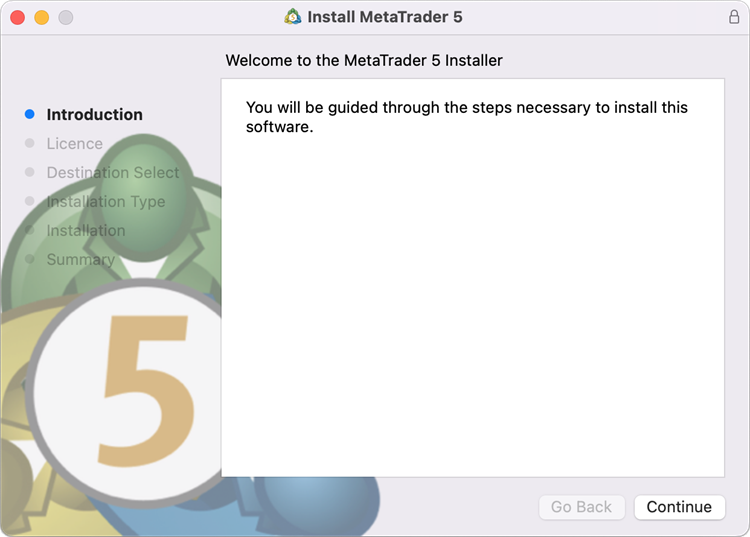
Die Handelsplattform für Mac OS unterstützt den Apple M2 Chip und arbeitet zuverlässig auf jeder Systemversion einschließlich Ventura.
Sie brauchen keine zusätzlichen Komponenten herunterzuladen oder komplexe Einstellungen vorzunehmen. Die Plattform ist nach der Installation aus dem Paket sofort einsatzbereit.
Installation der Handelsplattform auf Mac OS
Wenn Ihnen das aus irgendeinem Grund nicht zusagt, finden Sie unten eine alternative Möglichkeit, die Handelsplattform auf Ihrem Mac zu starten.
PlayOnMac Installation
PlayOnMac ist eine Wine-basierte kostenlose Software, die die einfache Installation von Windows-Anwendungen unter Mac OS ermöglicht.
Um PlayOnMac zu installieren, gehen Sie auf die entsprechende Website und öffnen Sie die Download-Seite um die aktuelle Version herunterzuladen.
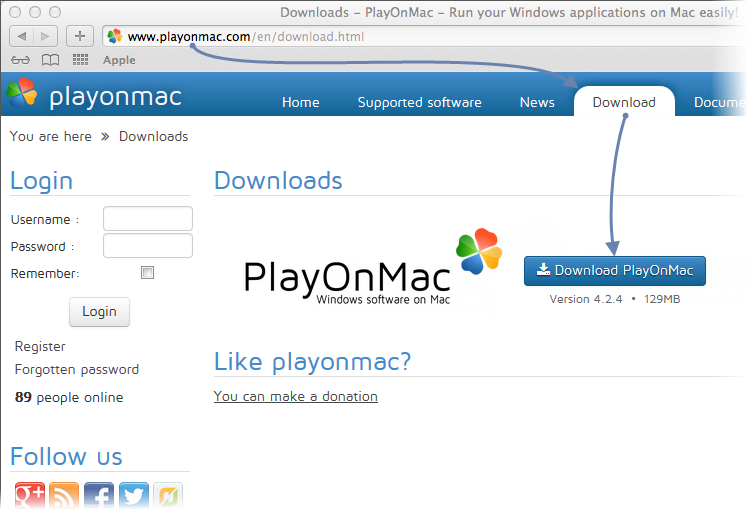
Starten Sie das DMG Paket aus dem Download-Ordner Ihres Systems
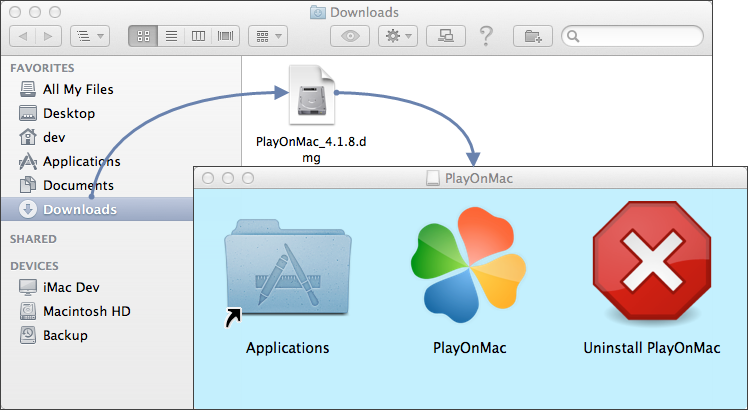
Damit öffnen Sie PlayOnMac. Klicken Sie auf "Weiter" und der Installer sucht nach den benötigten Komponenten.
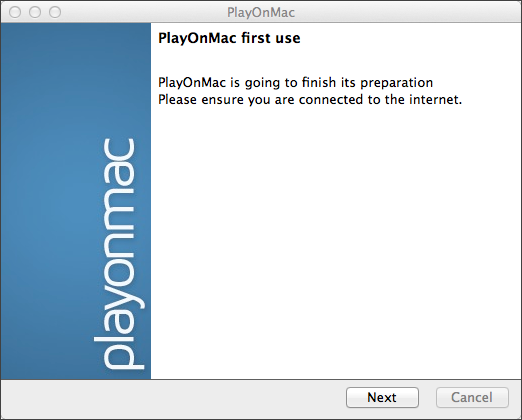
Die erste benötigte Komponente ist XQuartz. Dies ist ein Software-Tool für die Benutzung von X Window System auf Mac OS. X Window System bietet Standard-Tools und Protokolle zum Aufbau eines graphischen Interfaces auf UNIX-ähnlichen Betriebssystemen an.
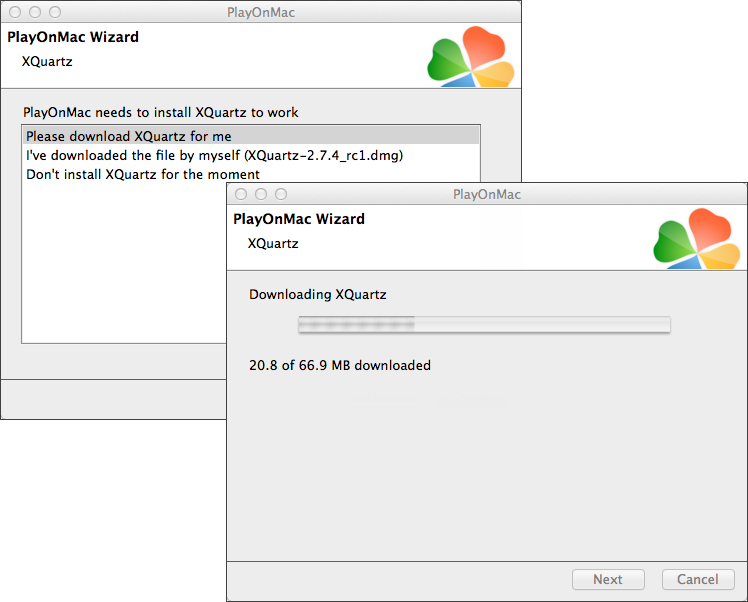
Wenn Sie XQuartz bereits installiert haben oder es später installieren wollen, klicken Sie auf "Don't install XQuartz for the moment" oder "I've downloaded file by myself".
XQuartz wird in mehreren Schritten installiert. Lesen Sie zuerst die wichtigen Informationen der Readme-Datei durch und bestätigen Sie die Lizenzbedingungen.
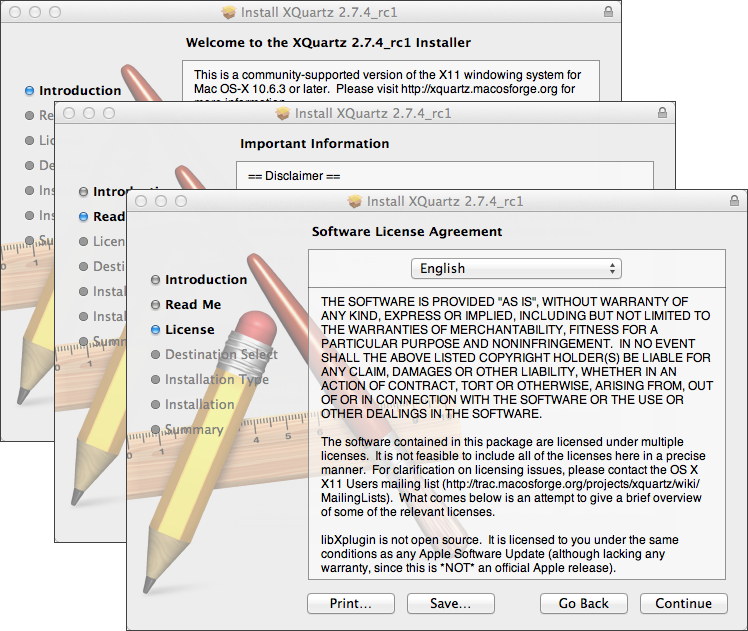
Vor der Installation benötigt Mac OS Sicherheit Ihr Systempasswort:
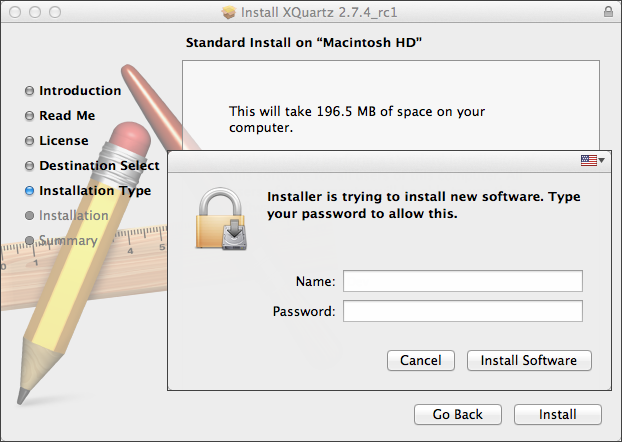
Warten Sie auf die Fertigstellung der Installation. Starten Sie den Computer neu um die Änderungen anzuwenden.
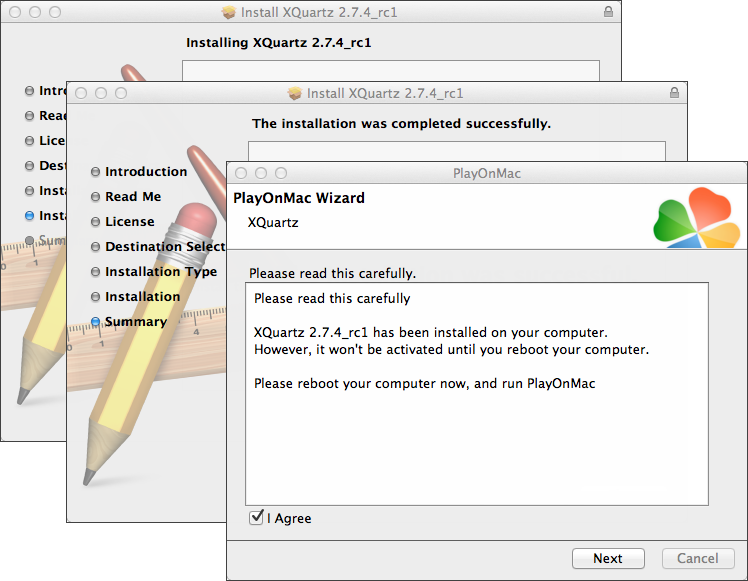
Nach dem Neustart, starten Sie PlayOnMac mit der Setup Datei aus dem Installationsordner. Das Startfenster öffnet sich. Dieses Mal bietet der Installer an Windows Schriftarten zu installieren.
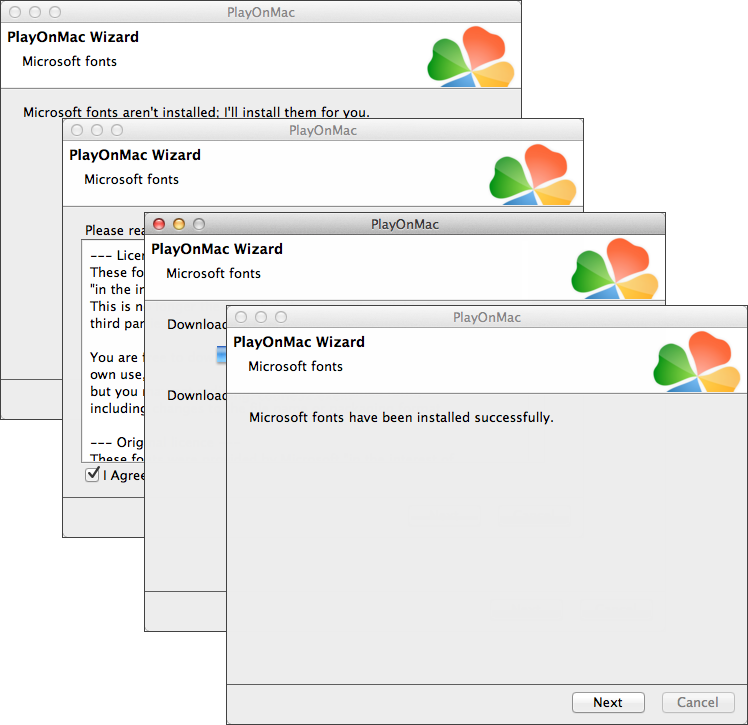
Stimmen Sie den Lizenzbedingungen zu und vervollständigen Sie die Installation. Danach ist PlayOnMac nutzbar:
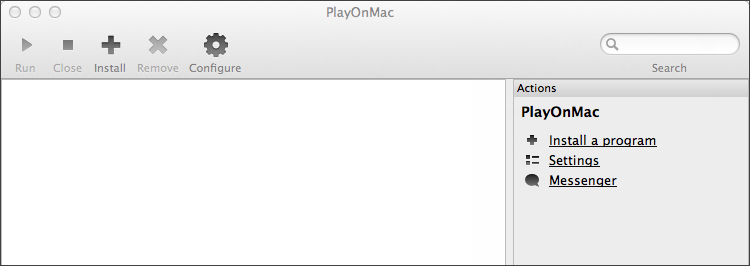
Wine aktualisieren
Wine wird zusammen mit PlayOnMac installiert.
Um auf die aktuelle Version zu aktualisieren, öffnen Sie das Menü von PlayOnMac und wählen "Manage Wine Versions":
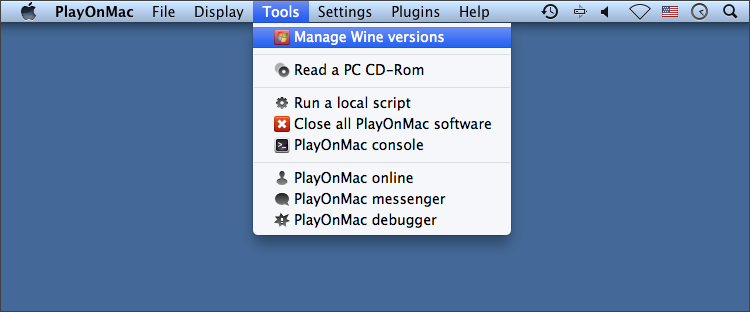
Das Fenster mit den aktuellen Wine-Versionen öffnet sich. Wählen Sie die aktuelle Version.
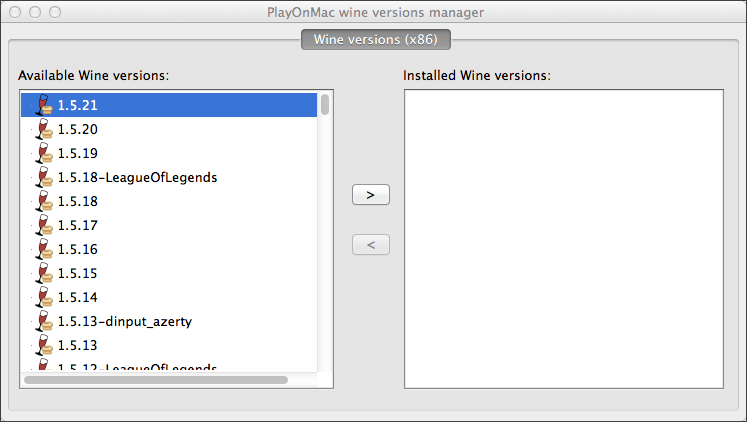
Öffnen Sie die aktuelle Wine-Version auf die rechte Seite des Fensters. Der Installations-Prozess startet anschließend.
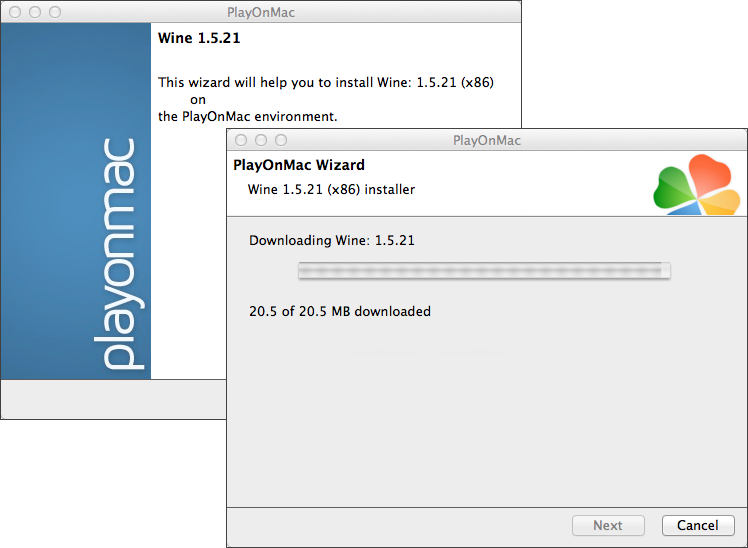
Nach der Installation wird die neue Version auf der linken Seite des Versionsmanagers zu finden sein. Sie können das Fenster schließen und die Plattform installieren.
Installation
Um die Plattform zu installieren führen Sie "mt5setup.exe" aus. Wenn der Download fertig ist, führen Sie die Setup-Datei aus. Die Datei wird automatisch mit PlayOnMac geöffnet.
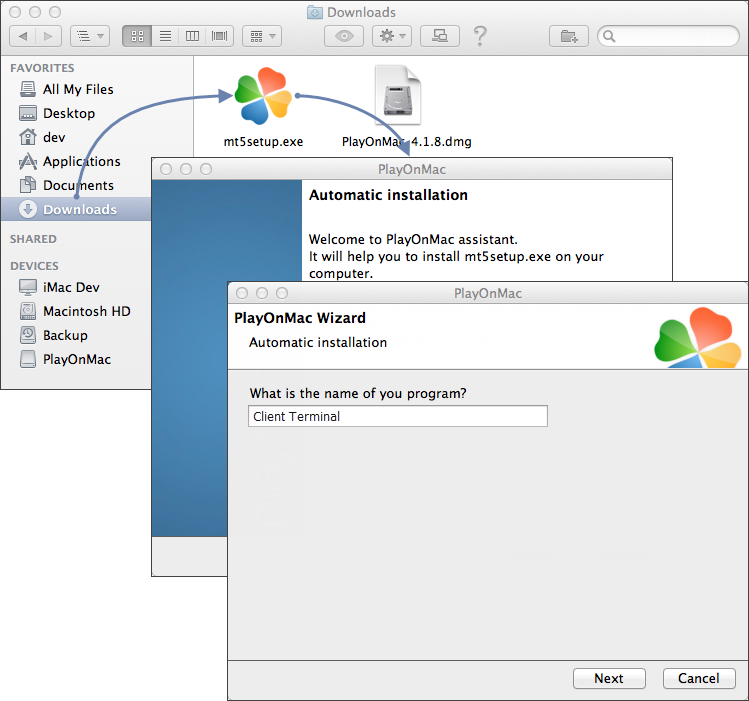
Der Installations-Prozess startet anschließend.
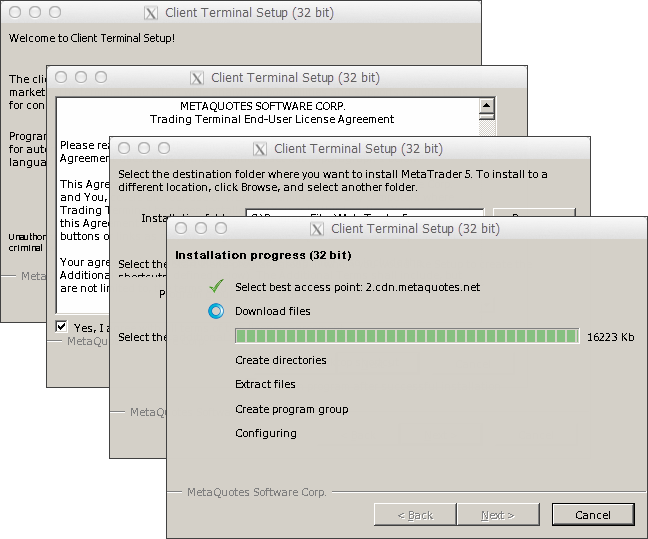
Nach der Installation fordert Sie PlayOnMac dazu auf Verknüpfungen einzurichten für die Plattform-Komponenten, der Handelsplattform, MetaEditor und MetaTester:
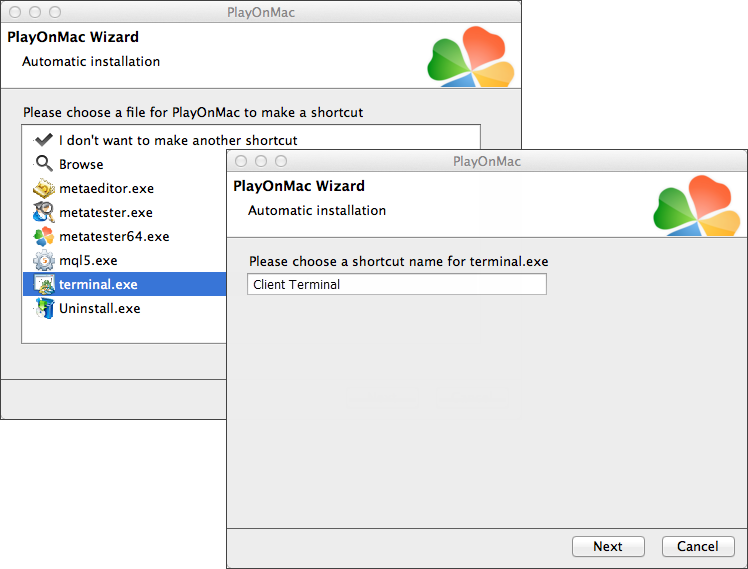
Sobald die nötigen Verknüpfungen eingerichtet sind, können Sie die Plattform starten. Klicken Sie doppelt auf das PlayOnMac Fenster um die Plattform zu starten.
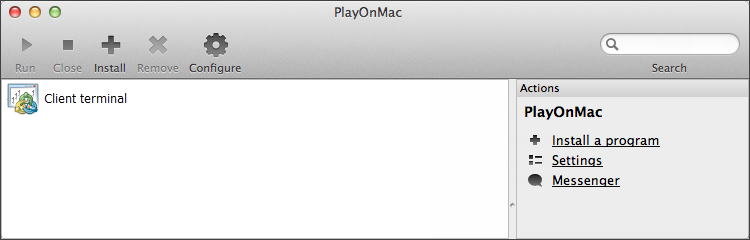
Plattform Dateiordner
PlayOnMac erschafft ein virtuelles logisches Laufwerk als notwendige Installationsumgebung. Der Standard-Pfad lautet:
Library\PlayOnMac\WinePrefix\Client_Terminal_\Drive C\Program Files\Client Terminal |